如何给windows文件夹加密 Win10如何给文件夹设置密码
更新时间:2023-09-12 09:38:07作者:yang
在如今信息高度数字化的时代,保护个人隐私和重要文件的安全显得尤为重要,Windows10作为最新一代操作系统,为用户提供了一种简便而有效的方式,即给文件夹加密并设置密码。通过加密文件夹,我们可以确保个人隐私不被窥探,重要文件不被他人篡改或删除。如何给Windows文件夹加密呢?本文将详细介绍Win10下如何给文件夹设置密码,为您提供一种简单而安全的保护方式。
方法如下:
1.在Windows10系统中找到想要加密的文件夹,然后右键点击该文件夹。
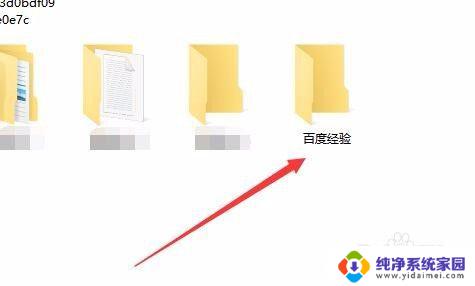
2.在弹出的右键菜单中选择“属性”菜单项。
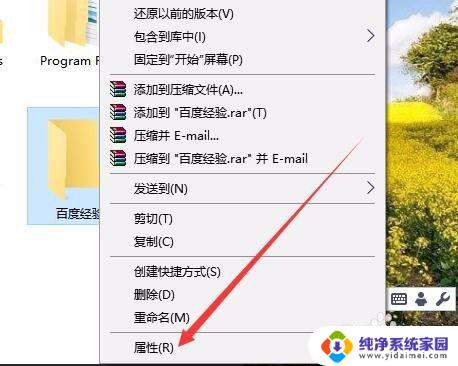
3.这时就会打开该文件夹的属性窗口,点击窗口中的“高级”按钮。
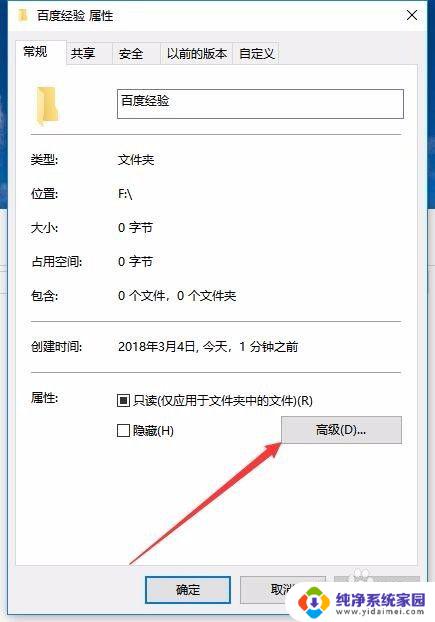
4.这时就会打开Windows10的高级属性窗口,找到并勾选“加密内容以便保护数据”前面的复选框。然后点击确定按钮。
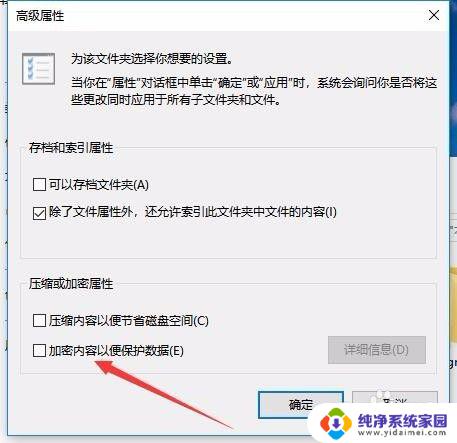
5.这时Windows10操作中心就会提示备份加密密钥的提示。

6.可以看到加密后的文件夹图标上已有了加密密钥的提示
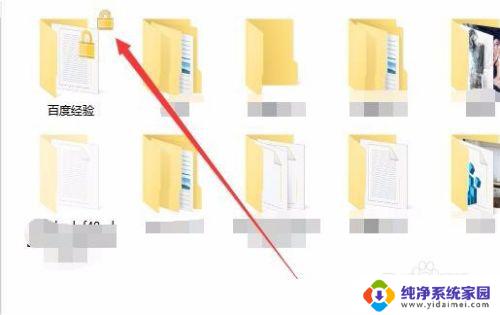
7.另外文件夹中的文件也会有锁状的提醒,所有的文件在Windows10系统下可以正常使用。不过复制到其它系统将无法打开哦,从而起到保护文件夹安全的功能。
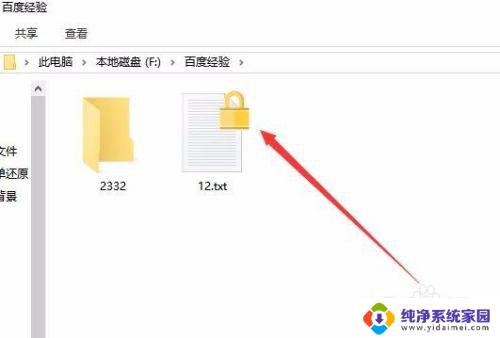
以上就是给Windows文件夹加密的全部内容,如果您遇到相同的情况,可以按照小编的方法解决问题。
如何给windows文件夹加密 Win10如何给文件夹设置密码相关教程
- 怎么给windows文件夹加密 如何在win10中给文件夹设置密码
- windows10给文件夹加密码 win10如何给文件夹设置访问密码
- win10怎么给共享文件夹加密 如何在win10中给文件夹设置密码
- window怎么给文件夹加密 win10如何给文件夹设置密码
- win10中文件夹如何加密 win10如何给文件夹设置密码保护
- win10文件夹怎么加密码 win10如何给文件夹设置密码保护
- w10系统怎么给文件夹设密码 Win10如何给文件夹加密
- windows10文件夹如何加密 如何给Win10文件夹设置密码
- windows10文件夹加密 Win10如何给文件夹设置密码
- windows 如何给文件夹加密 win10如何加密个人文件夹
- 怎么查询电脑的dns地址 Win10如何查看本机的DNS地址
- 电脑怎么更改文件存储位置 win10默认文件存储位置如何更改
- win10恢复保留个人文件是什么文件 Win10重置此电脑会删除其他盘的数据吗
- win10怎么设置两个用户 Win10 如何添加多个本地账户
- 显示器尺寸在哪里看 win10显示器尺寸查看方法
- 打开卸载的软件 如何打开win10程序和功能窗口